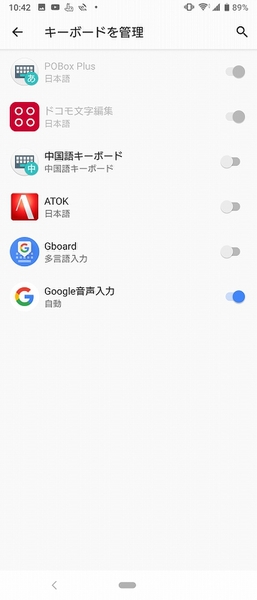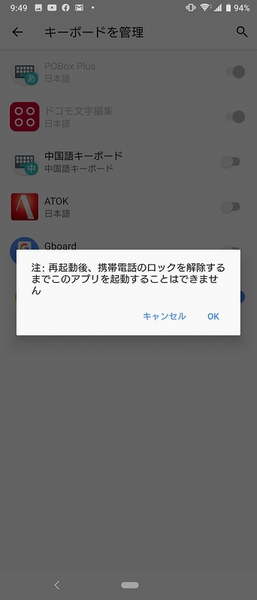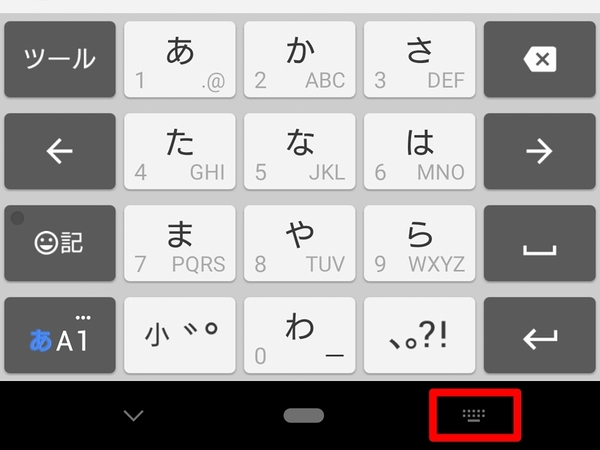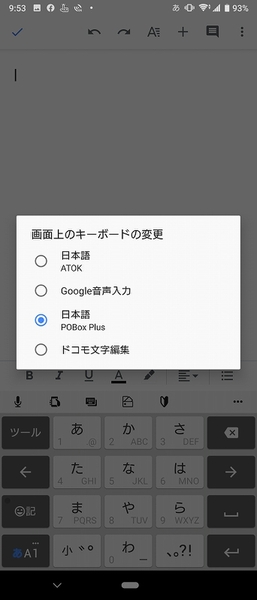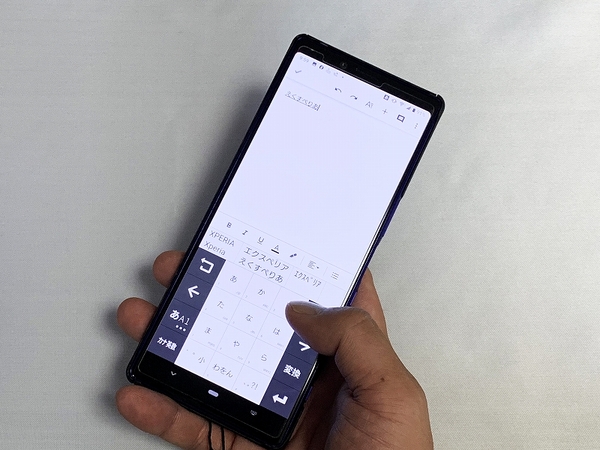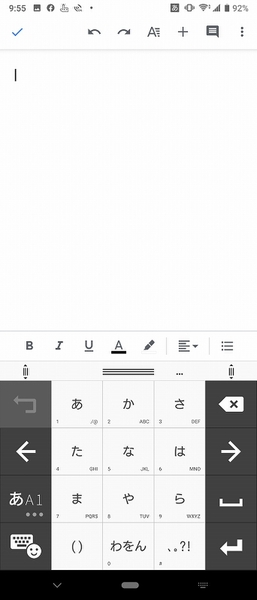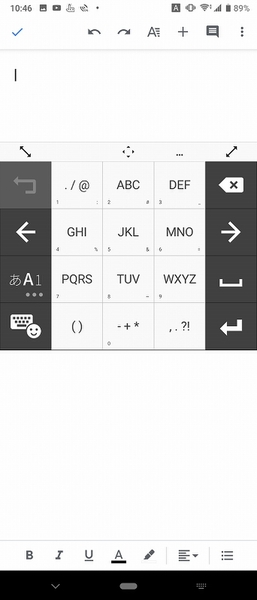インストールが完了したら再起動が必要
ここでATOKのボタンをオンにして有効にします。ただしATOKを使うには一度Xperia 1の再起動が必要なので、電源長押しからメニューを呼び出して再起動します。
再起動後、文字を入力する状態にします。この状態ではまだPOBox Plusが日本語入力アプリになっているので、画面右下のキーボードアイコンをタップ。すると日本語入力アプリを選択するメニューが表示されるので、ATOKを選びます。
これで日本語入力アプリがATOKになりました。ATOKもキーボードサイズの調整ができ、さらにフローティングキーボードといった機能も用意されているので、画面サイズの大きなXperia 1とは相性がよさそう。しばらく使ってみるつもりです。
※Xperia 1(SO-03L)/Android 9で検証しました。